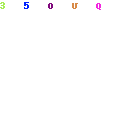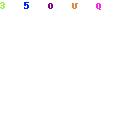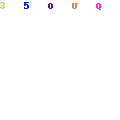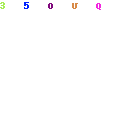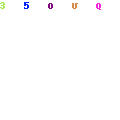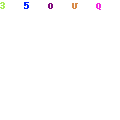Pada postingan sebelumnya saya telah membahas bagaimana mencegah virus komputer
, salah satunya dengan menggunakan software Deep Freeze. Deep Freeze adalah software yang berfungsi untuk
mengembalikan sistem operasi komputer ke keadaan semula setelah
melakukan restart, dengan catatan deep freeze digunakan untuk melindungi
sistem operasi atau dengan kata lain membekukan sistem operasi komputer
.
1. Setelah di download, jalankan atau klik dua kali pada Master Deep Freeze
2. Selanjutnya pilih partisi hardisk yang akan di bekukan, saran saya pilih satu saja yaitu pada partisi sistem operasi windows biasanya di C:, kemudian klik Install
3.Pilih accept, kemudian next
4.Selanjutnya klik finish, komputer akan restart Tunggu sebentar sampai keluar gambar
5. Untuk mengatur penggunaan deep freeze seperti password, status, dsbnya , klik yes pada gambar diatas atau tekan Shift dan klik dua kali pada gambar deep freeze di taskbar
6. Karena passwordnya masih kosong langsung kli saja OK. Klik di tab password untuk memberi password pada deep freeze, kemudia klik Ok.
7. Sampai disini anda telah berhasil menginstall deep freeze pada komputer dan telah diberi password, Untuk mematikan fungsi deep freeze, login ke deep freeze menggunakan cara no.5 atau tekan Ctrl + Shift +alt + F6 kemudian pilih pada tab Boot Control “Boot Thawed”. Klik Ok dan restart komputer.
8. Jika gambar ini telah muncul ditaksbar maka fungsi deep freeze telah dimatikan, untuk
mengembalikan fungsi deep freeze ke keadaan semula login ke deep freeze,
pilih tab Boot Control dan pilih “Boot Frozen“. Atau
bisa juga mengatur mematikan fungsi deep freeze setelah beberapa kali
restart dan mengembalikan ke keadaan semula, pada tab Boot Control pilih
“Boot Thawed on
telah muncul ditaksbar maka fungsi deep freeze telah dimatikan, untuk
mengembalikan fungsi deep freeze ke keadaan semula login ke deep freeze,
pilih tab Boot Control dan pilih “Boot Frozen“. Atau
bisa juga mengatur mematikan fungsi deep freeze setelah beberapa kali
restart dan mengembalikan ke keadaan semula, pada tab Boot Control pilih
“Boot Thawed on
9. Untuk menguninstal deep freeze, matikan terlebih dahulu status deep freeze menggunakan cara no. 7, kemudian gunakan master deep freeze yang sebelumnya di gunakan untuk menginstall deep freeze .
1. Setelah di download, jalankan atau klik dua kali pada Master Deep Freeze
2. Selanjutnya pilih partisi hardisk yang akan di bekukan, saran saya pilih satu saja yaitu pada partisi sistem operasi windows biasanya di C:, kemudian klik Install
3.Pilih accept, kemudian next
4.Selanjutnya klik finish, komputer akan restart Tunggu sebentar sampai keluar gambar
5. Untuk mengatur penggunaan deep freeze seperti password, status, dsbnya , klik yes pada gambar diatas atau tekan Shift dan klik dua kali pada gambar deep freeze di taskbar
6. Karena passwordnya masih kosong langsung kli saja OK. Klik di tab password untuk memberi password pada deep freeze, kemudia klik Ok.
7. Sampai disini anda telah berhasil menginstall deep freeze pada komputer dan telah diberi password, Untuk mematikan fungsi deep freeze, login ke deep freeze menggunakan cara no.5 atau tekan Ctrl + Shift +alt + F6 kemudian pilih pada tab Boot Control “Boot Thawed”. Klik Ok dan restart komputer.
8. Jika gambar ini
9. Untuk menguninstal deep freeze, matikan terlebih dahulu status deep freeze menggunakan cara no. 7, kemudian gunakan master deep freeze yang sebelumnya di gunakan untuk menginstall deep freeze .